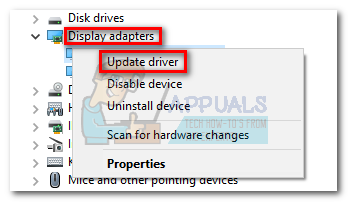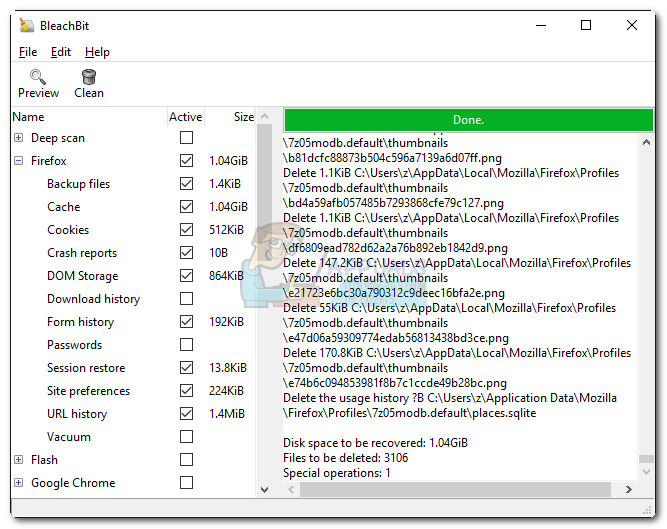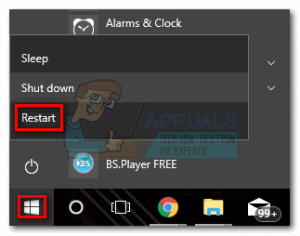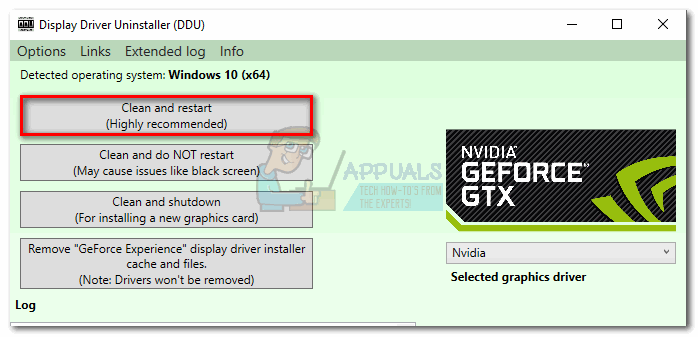جی پی یو کھیل میں بالادستی کی جنگ بہت سے مختلف شعبوں میں ہوتی ہے۔ اگرچہ قطعی فاتح قرار دینا ناممکن ہے ، ڈرائیور کی تعیناتی کے معاملے میں Nvidia کو AMD سے زیادہ فائدہ ہے۔ نویڈیا کی اپیل کا ایک بڑا حصہ ہموار ڈرائیور انضمام اور تمام جی پی یو ماڈلز میں اصلاح سے آتا ہے۔ یہ Gfor تجربہ (Nvidia's ملکیتی آلے) جیسے ٹولز کے ساتھ مکمل ہوا ہے۔ اگرچہ اے ایم ڈی ڈرائیور کے ٹکڑوں کو ختم کرنے کے لئے سخت جدوجہد کر رہا ہے ، نیوڈیا ایک قدم آگے ہے۔
لیکن جیسا کہ یہ پتہ چلتا ہے ، گوفورس تجربہ کسی بھی طرح سے بگ فری سافٹ ویئر نہیں ہے۔ پچھلے دو سالوں سے ، صارفین نے اپنے Nvidia ڈرائیوروں کو Gfor تجربہ کے ذریعہ تازہ کاری کرنے کی کوشش کرتے وقت بہت ساری پریشانیوں کی اطلاع دینا شروع کردی ہے۔ اس سے بھی زیادہ اگر آپ GeForce تجربہ کا بیٹا ورژن استعمال کررہے ہیں۔ اس مسئلے کی سب سے عام علامت یہ ہے کہ سافٹ ویئر پھنس جاتا ہے 'تنصیب کی تیاری' غیر معینہ مدت تک اسکرین کریں۔

مجموعی طور پر ، ایسا لگتا ہے کہ یہ معاملہ زیادہ تر کم آخر رگوں اور غیر گیمنگ لیپ ٹاپ پر ہوتا ہے ، لیکن یہ کوئی حقیقت نہیں ہے۔ صارفین کی بڑی تعداد کو ایم سیریز Nvidia GPU پر اس مسئلے کا سامنا کرنا پڑا۔ لیکن آپ کے Nvidia گرافکس کارڈ سے قطع نظر ، ہمارے پاس آپ کے لئے کچھ تجاویز ہیں جن کی مدد سے بہت سارے صارفین کو 'انسٹال کرنے کی تیاری' اسکرین کو نظرانداز کرنے میں مدد ملی ہے۔
کچھ اور کرنے سے پہلے ، یہ یقینی بنائیں کہ آپ نے اپنی مشین کو دوبارہ شروع کرنے اور دوبارہ انسٹال کرنے کی کوشش کرنے جیسے ظاہر کو عبور کرلیا ہے۔ اگر یہ کام نہیں کرتا ہے تو ، نیچے دیئے گئے طریقوں کی پیروی کریں جب تک کہ آپ کو کوئی کام درست نہ ہوجائے۔
طریقہ 1: بطور ایڈمنسٹریٹر جیفورس تجربہ چلائیں
جتنا آسان یہ فکس لگ سکتا ہے ، اس نے بہت سارے صارفین کو نظرانداز کرنے میں مدد فراہم کی ہے “ انسٹال کرنے کی تیاری کر رہا ہے ” اسکرین اور اگر آپ اس کے بارے میں سوچتے ہیں تو ، واقعی اس کا معنی آتا ہے۔ تنصیب کے عمل کے دوران کسی موقع پر ، آپ کو اس بات کی تصدیق کرنے کے لئے کہا جائے گا کہ آپ ڈرائیور کو انسٹال کرنا چاہتے ہیں۔ لیکن منتظم استحقاق کے بغیر ، یہ اشارہ پاپ اپ نہیں ہوگا اور تنصیب منجمد ہوجائے گا۔
اگر آپ کو اس بات کا یقین نہیں ہے کہ آپ میں GeForce تجربہ کھول رہے ہیں تو ایڈمنسٹریٹر وضع ، اسے ڈیسک ٹاپ شارٹ کٹ پر دائیں کلک کرکے زبردستی کریں اور پر کلک کریں انتظامیہ کے طورپر چلانا .

ایڈمنسٹریٹر وضع میں جیفورس کا تجربہ کھلنے کے بعد ، GPU ڈرائیور کو دوبارہ انسٹال کرنے کی کوشش کریں۔ اگر یہ پھنس جاتا ہے “ انسٹال کرنے کی تیاری ”پھر ، منتقل کریں طریقہ 2 .
طریقہ 2: اپنے ینٹیوائرس سے اصل وقتی اسکیننگ کو غیر فعال کریں
ایک عام مجرم جو 'انسٹال کرنے کی تیاری' کے ساتھ کام کرتے ہو تو اکثر نظرانداز کیا جاتا ہے اینٹی وائرس ہے۔ زیادہ تر اینٹیو وائرس میں اصل وقت کی اسکیننگ کی خصوصیت ہوتی ہے جو رجسٹری فائلوں کو اپ ڈیٹ ہونے سے روک دے گی۔ چونکہ آپ کے GPU کو اپ ڈیٹ کرتے وقت ڈرائیور پیکج کو نئی فائلیں بنانے کی ضرورت ہوتی ہے ، لہذا ایسا کرنے سے روکا جاسکتا ہے۔ نورٹن اور مکافی خاص طور پر اس مسئلے کی وجہ سے مشہور ہیں۔

لیکن آپ کے اینٹی وائرس ورژن سے قطع نظر ، آپ کے اینٹی وائرس کی ترتیبات سے ریئل ٹائم ٹریکنگ (ریئل ٹائم تحفظ) کو غیر فعال کرنے کے لئے یہ ایک شاٹ کے قابل ہے۔ اس کے کام کرنے کے بعد ، GeForce تجربے کے ذریعے ڈرائیور کو دوبارہ انسٹال کرنے کی کوشش کریں۔ اگر یہ دوبارہ ناکام ہوجاتا ہے تو ، اگلے طریقہ میں منتقل ہوجاتا ہے۔
طریقہ نمبر 3: ڈرائیور کو دستی طور پر ڈاؤن لوڈ کرنا
چونکہ یہ مسئلہ غالبا Ge جیفورس کے تجربے کی وجہ سے ہوا ہے ، لہذا متبادل راستہ اختیار کرنے سے آپ کو بغیر کسی پریشانی کے اپنے ڈرائیوروں کو اپ ڈیٹ کرنے کی اجازت مل سکتی ہے۔ آپ سرکاری Nvidia ویب سائٹ سے GPU ڈرائیور کو ڈاؤن لوڈ کرکے GeForce تجربے کو نظرانداز کرسکتے ہیں۔
اس سے پہلے کہ آپ کچھ اور کریں ، یقینی بنائیں کہ جیفورس کا تجربہ مکمل طور پر بند ہے۔ ٹاسک مینیجر میں کسی بھی پس منظر کے عمل کو بند کرکے آپ یہ آسانی سے کرسکتے ہیں ( Ctrl + Shift + Esc ).

ایک بار آپ کے جانے کے بعد ، Nvidia's ملاحظہ کریں ڈرائیور ڈاؤن لوڈ کا صفحہ اور مناسب داخل کریں پروڈکٹ اور مصنوعات کی سیریز اور آپریٹنگ سسٹم. کا استعمال کرتے ہیں سرچ بٹن مناسب ڈرائیور تلاش کرنے اور اسے اپنے سسٹم میں ڈاؤن لوڈ کرنے کیلئے۔
نوٹ: بیٹا ڈرائیوروں سے دور رہیں اور اس بات کو یقینی بنائیں کہ آپ نوٹ بک ڈرائیور (ایم سیریز) اور ڈیسک ٹاپ ڈرائیوروں کے مابین فرق کریں۔

عملدرآمد کو کھولیں اور دیکھیں کہ کیا اس سے گزرنے کا انتظام ہوتا ہے 'تنصیب کی تیاری' اسکرین اگر یہ دوبارہ ناکام ہوجاتا ہے تو ، اگلا طریقہ آزمائیں۔
طریقہ 4: ونڈوز اپ ڈیٹ کو ڈرائیور انسٹال کرنے پر مجبور کرنا
اکثر اوقات ، عمل کا بہترین طریقہ یہ ہے کہ NVIDA ڈرائیوروں کو دوبارہ انسٹال کرنے سے پہلے GeForce تجربے کے ساتھ مکمل طور پر ختم کردیں۔ اگر ممکن ہو تو ، یہ بہتر ہے کہ ونڈوز اپ ڈیٹ کو Nvidia سے متعلق تمام سافٹ ویئر کو ہٹانے کے بعد تازہ ترین ڈرائیور کا اطلاق کرنے دیں۔ چیزوں کو آسان بنانے کے لئے ، یہاں ایک فوری ہدایت نامہ موجود ہے۔
- دبائیں ونڈوز کی + R رن کمانڈ کھولنے کے لئے۔ ٹائپ کریں “ appwiz.cpl ”اور مارا داخل کریں کھولنے کے لئے پروگرام اور خصوصیات
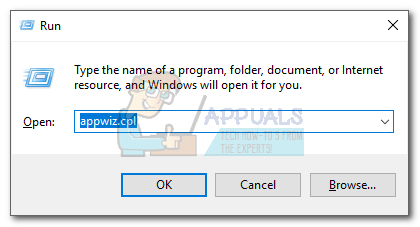
- اپنے پر دائیں کلک کریں Nvidia گرافکس ڈرائیور اور منتخب کریں انسٹال کریں / تبدیل کریں .
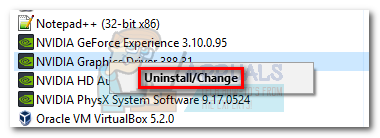
- اپنے سسٹم سے اسے ان انسٹال کرنے کے لئے سیٹ اپ کے ساتھ چلیں۔
- Nvidia سمیت دیگر تمام سافٹ ویئر ان انسٹال کریں جیفورس کا تجربہ ، آڈیو ڈرائیور ، اور فیز ایکس سسٹم۔
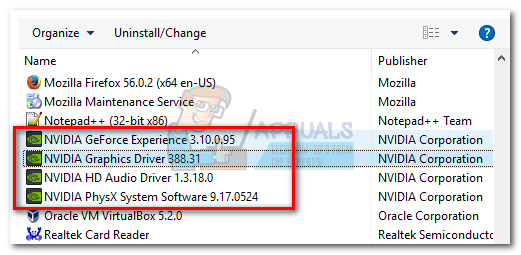
- ایک بار جب آپ ان سب کو انسٹال کردیں تو ، اپنے کمپیوٹر کو دوبارہ اسٹارٹ کریں۔ آپ کے سسٹم کے بیک اپ آنے کے بعد ، سرچ بار کو اس میں استعمال کریں اپ ڈیٹ کے لیے چیک کریں.
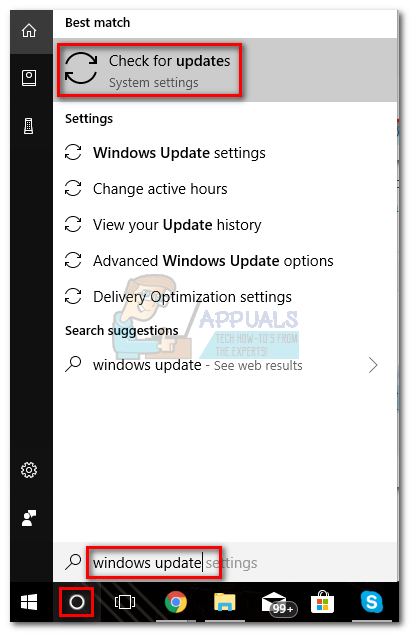
- پر کلک کریں اپ ڈیٹ کے لیے چیک کریں اور دیکھیں کہ کیا کوئی ونڈوز اپ ڈیٹ زیر التوا ہے۔ اگر ان میں سے کوئی زیر التوا ہے تو ، دستی طور پر ڈرائیور انسٹال کرنے کی کوشش کرنے سے پہلے ان کو کریں۔
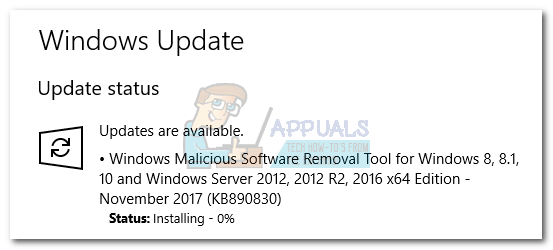 نوٹ: اکثر اوقات ، ونڈوز اپ ڈیٹ مناسب GPU ڈرائیور کو خود بخود ڈاؤن لوڈ کرے گا اگر اسے پتہ چلتا ہے کہ یہ غائب ہے۔ آپ ڈیوائس منیجر تک رسائی حاصل کرکے اس کی تصدیق کرسکتے ہیں اور دیکھ سکتے ہیں کہ اگر سرشار GPU ڈرائیور انسٹال ہوا ہے۔
نوٹ: اکثر اوقات ، ونڈوز اپ ڈیٹ مناسب GPU ڈرائیور کو خود بخود ڈاؤن لوڈ کرے گا اگر اسے پتہ چلتا ہے کہ یہ غائب ہے۔ آپ ڈیوائس منیجر تک رسائی حاصل کرکے اس کی تصدیق کرسکتے ہیں اور دیکھ سکتے ہیں کہ اگر سرشار GPU ڈرائیور انسٹال ہوا ہے۔ - اگر آپ اپنی تصدیق کرتے ہیں کہ آپ کا ڈرائیور لاپتہ ہے آلہ منتظم ، اپنے Nvidia GPU سے متعلق اندراج پر دائیں کلک کریں (کے تحت) ڈسپلے اڈاپٹر ) اور منتخب کریں ڈرائیور کو اپ ڈیٹ کریں . عام طور پر ، یہ ونڈوز کو تازہ ڈرائیور ڈاؤن لوڈ کرنے اور خود بخود انسٹال کرنے پر مجبور کرے گا۔
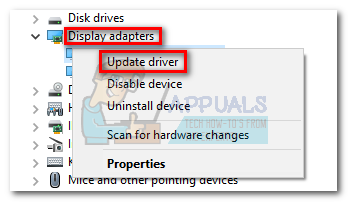
- اگر ڈرائیور GPU ہے تو ڈرائیور ونڈوز کے ذریعہ نہیں پایا ہے ، پیروی کریں طریقہ 3 دوبارہ دستی طور پر انسٹال کرنے کیلئے۔
طریقہ 5: صاف ستھرا ڈرائیور دوبارہ انسٹال کرنا
اگر مذکورہ بالا سارے طریقے ناکام ہوگئے تو ہمیں Nvidia ڈرائیوروں کے تمام نشانات کو دور کرنے اور صاف ڈرائیور دوبارہ انسٹال کرنے کی ضرورت ہے۔ اس مقصد کو حاصل کرنے کے ل we ، ہم آپ کے پرانے جی پی یو ڈرائیوروں کے سارے نشانات کو صاف کرنے کے لئے دو مختلف قسم کے ٹولز استعمال کرنے جارہے ہیں۔ یہاں آپ کو کرنے کی ضرورت ہے۔
یہ تجویز کی جاتی ہے کہ آپ اس ہدایت نامہ میں موجود ہر دوسرے طریقہ کار کو آزمانے کے بعد ہی اس طریقہ کار کو آزمائیں۔ ہم استعمال کرنے جا رہے ہیں ڈرائیور ان انسٹالر کو ڈسپلے کریں ، جس کی باضابطہ طور پر نویڈیا تعاون نہیں کرتا ہے۔ اگرچہ ابھی تک کسی بھی صارف کی پریشانی کی اطلاع نہیں ہے ، لیکن آپ کو یہ سافٹ ویئر استعمال کرنے کے بعد غیر متوقع مسائل کا سامنا کرنا پڑ سکتا ہے۔
اگر آپ اس طریقہ کار پر عمل کرنے کا فیصلہ کرتے ہیں تو ، یہاں آپ کو کرنے کی ضرورت ہے۔
- دبائیں ونڈوز کی + R رن کمانڈ کھولنے کے لئے۔ ٹائپ کریں “ appwiz.cpl ”اور مارا داخل کریں کھولنے کے لئے پروگرام اور خصوصیات
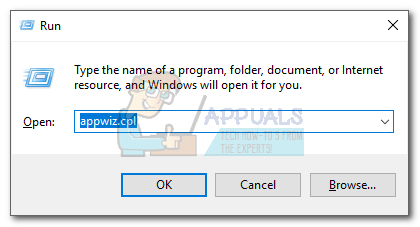
- اپنے پر دائیں کلک کریں Nvidia گرافکس ڈرائیور اور منتخب کریں انسٹال کریں / تبدیل کریں .
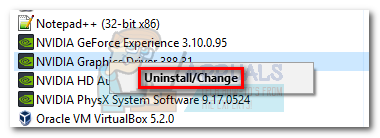
- اپنے سسٹم سے اسے ان انسٹال کرنے کے لئے سیٹ اپ کے ساتھ چلیں۔
- Nvidia سمیت دیگر تمام سافٹ ویئر ان انسٹال کریں جیفورس کا تجربہ ، آڈیو ڈرائیور ، اور فیز ایکس سسٹم۔
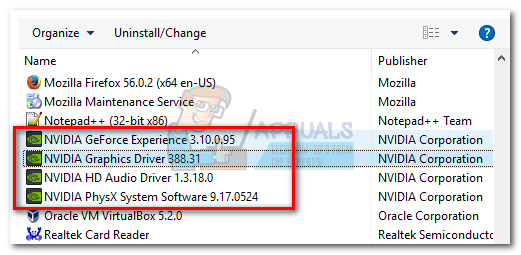
- اپنے کمپیوٹر کو دوبارہ شروع کریں ، اور جیسے سافٹ ویئر استعمال کریں CCleaner یا بلیچ بٹ کسی بھی بچ جانے والی Nvidia فائلوں کو ہٹانے کے ل.۔
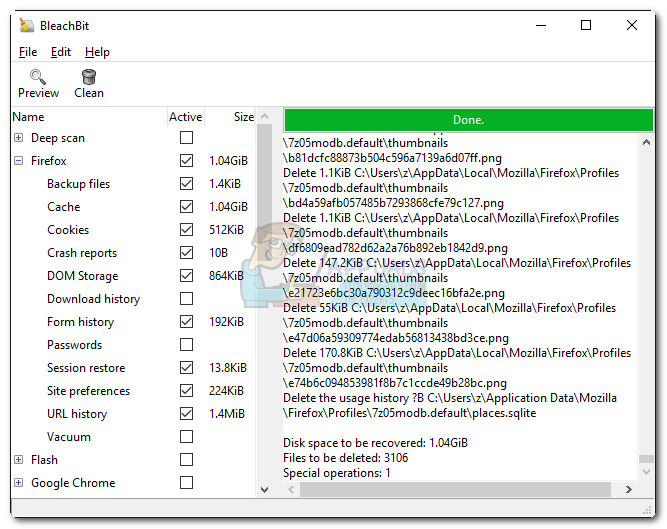
- اگلا ، ڈاؤن لوڈ ، نچوڑ اور انسٹال کریں ڈرائیور ان انسٹالر کو ڈسپلے کریں . یہ آلہ خاص طور پر تمام مشہور ڈسپلے ڈرائیوروں سے تمام نشانات کو دور کرنے کے لئے ڈیزائن کیا گیا ہے۔
- اس ٹول کے موثر ہونے کے ل you ، آپ کو سیف موڈ میں اپنے سسٹم کو دوبارہ اسٹارٹ کرنے کی ضرورت ہوگی۔ آپ یہ کھول کر کرسکتے ہیں اسٹارٹ مینو اور پر کلک کریں پاور بٹن . اس کے بعد ، پر کلک کرتے ہوئے شفٹ کی دبا. کو دبائیں دوبارہ شروع کریں بٹن
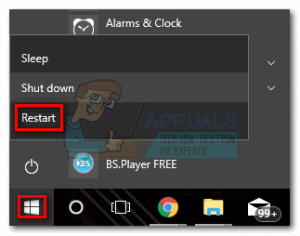
- ایک بار جب آپ کا سسٹم سیف موڈ میں چلتا ہے تو کھولیں ڈرائیور ان انسٹالر کو ڈسپلے کریں اور پر کلک کریں صاف اور دوبارہ شروع کریں . کچھ منٹ کے بعد ، آپ کی سسٹم دوبارہ ضروری ہو گی فائلوں کو صاف کرنے کے بعد۔
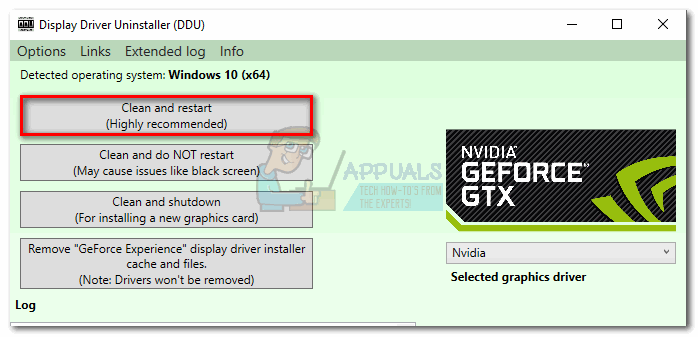
- اب آپ نے اپنے پرانے Nvidia GPU ڈرائیور کے سارے نشان ختم کردیئے ہیں۔ دستی طور پر ڈرائیور انسٹال کرنے کے لئے دوبارہ طریقہ 3 پر عمل کریں۔ یہ مکمل طور پر انسٹال کرنے کے قابل ہونا چاہئے۔
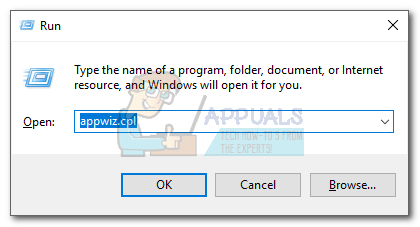
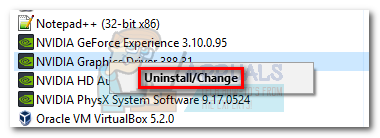
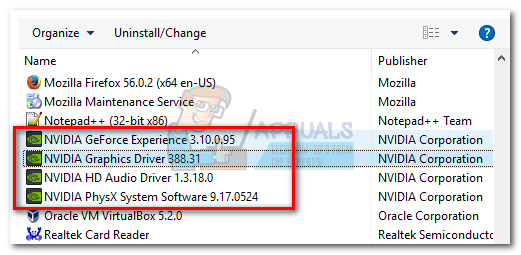
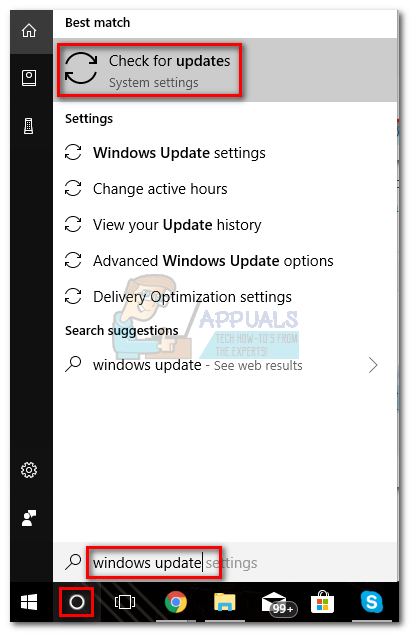
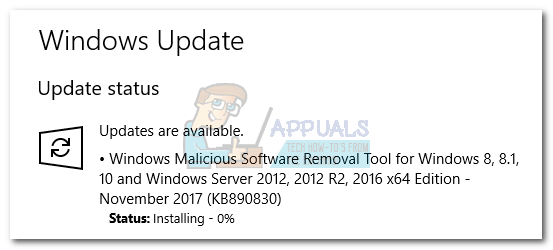 نوٹ: اکثر اوقات ، ونڈوز اپ ڈیٹ مناسب GPU ڈرائیور کو خود بخود ڈاؤن لوڈ کرے گا اگر اسے پتہ چلتا ہے کہ یہ غائب ہے۔ آپ ڈیوائس منیجر تک رسائی حاصل کرکے اس کی تصدیق کرسکتے ہیں اور دیکھ سکتے ہیں کہ اگر سرشار GPU ڈرائیور انسٹال ہوا ہے۔
نوٹ: اکثر اوقات ، ونڈوز اپ ڈیٹ مناسب GPU ڈرائیور کو خود بخود ڈاؤن لوڈ کرے گا اگر اسے پتہ چلتا ہے کہ یہ غائب ہے۔ آپ ڈیوائس منیجر تک رسائی حاصل کرکے اس کی تصدیق کرسکتے ہیں اور دیکھ سکتے ہیں کہ اگر سرشار GPU ڈرائیور انسٹال ہوا ہے۔